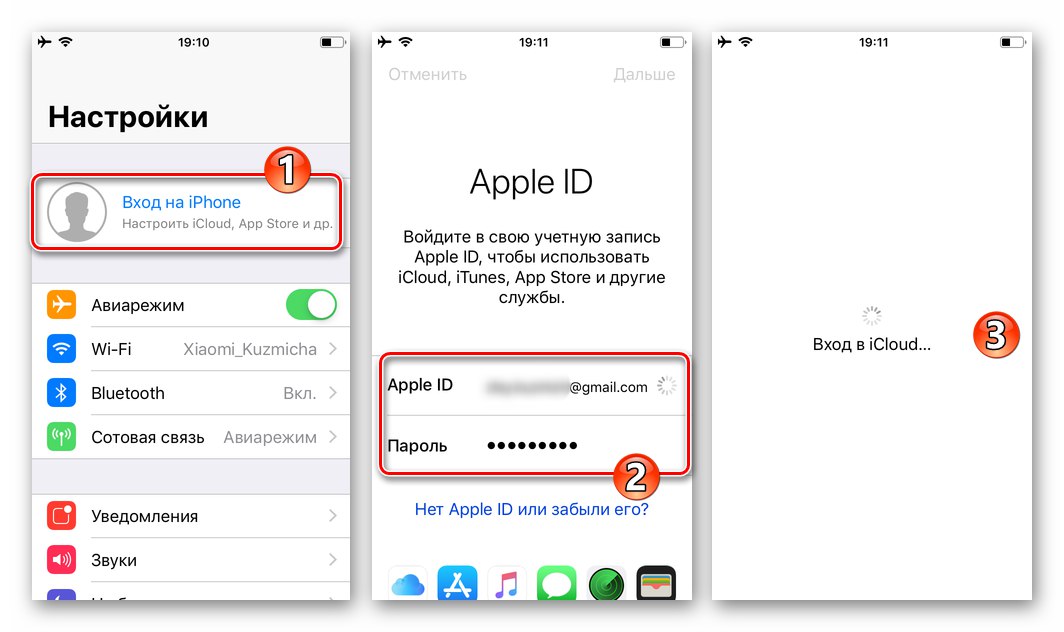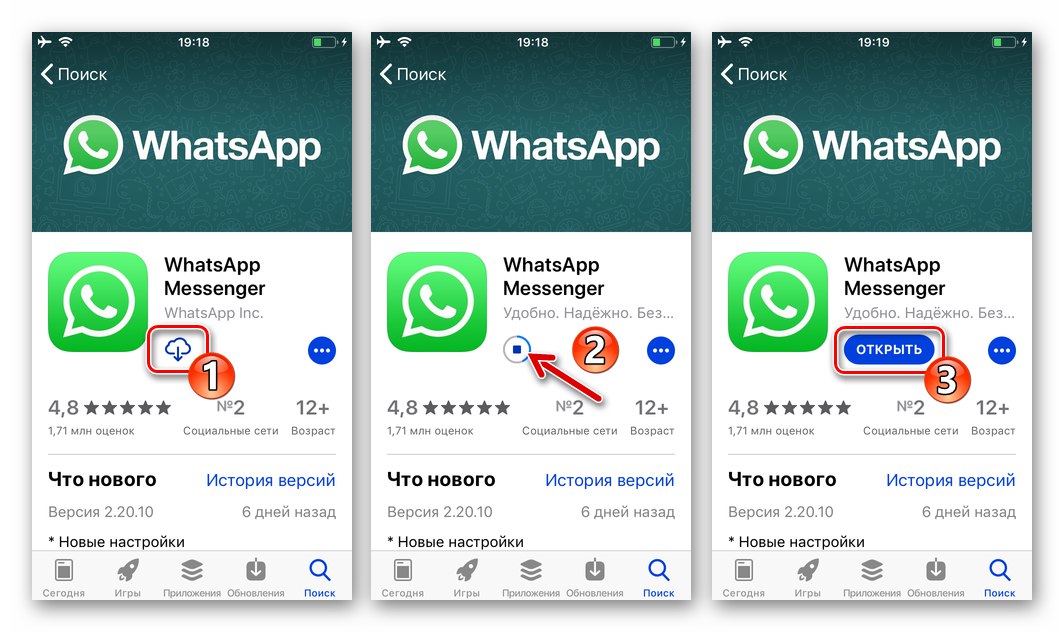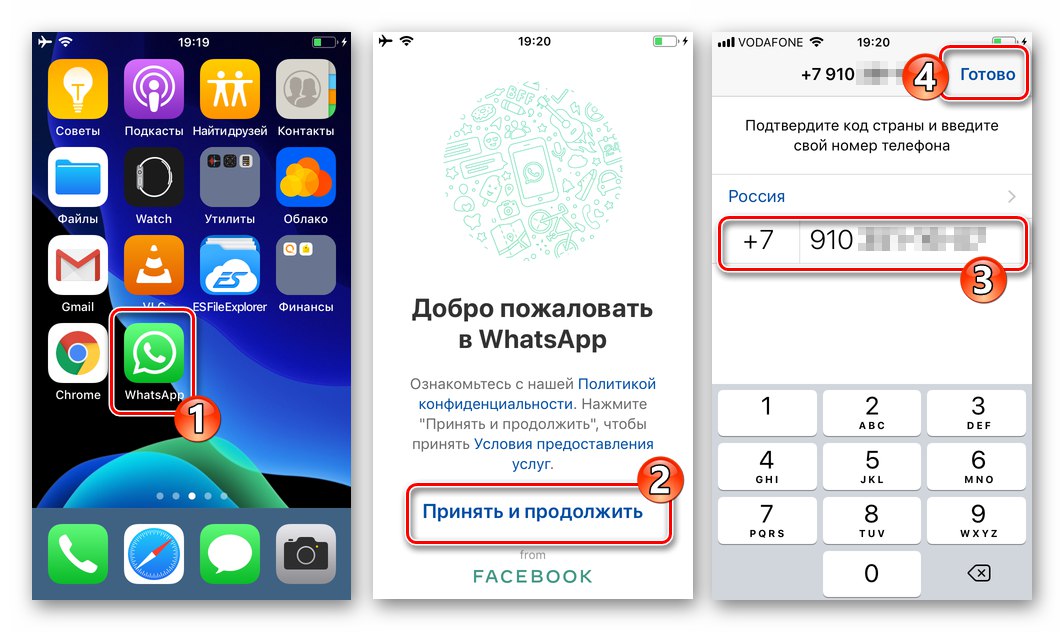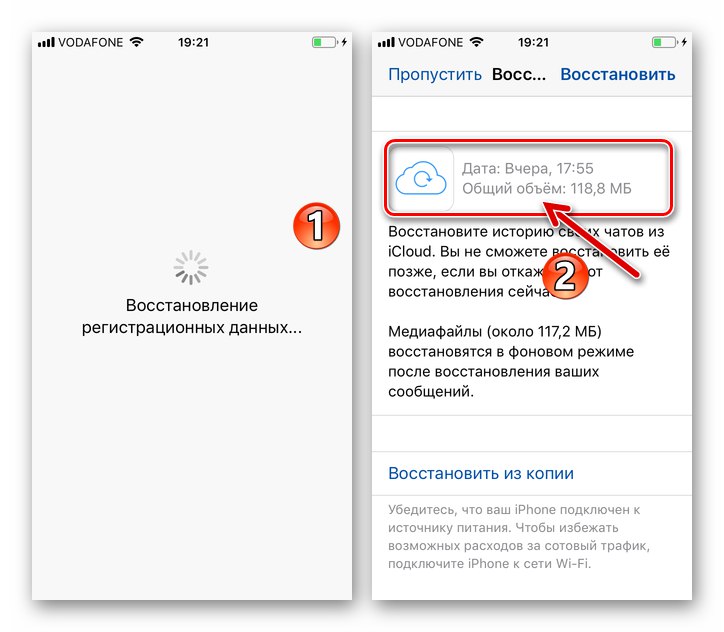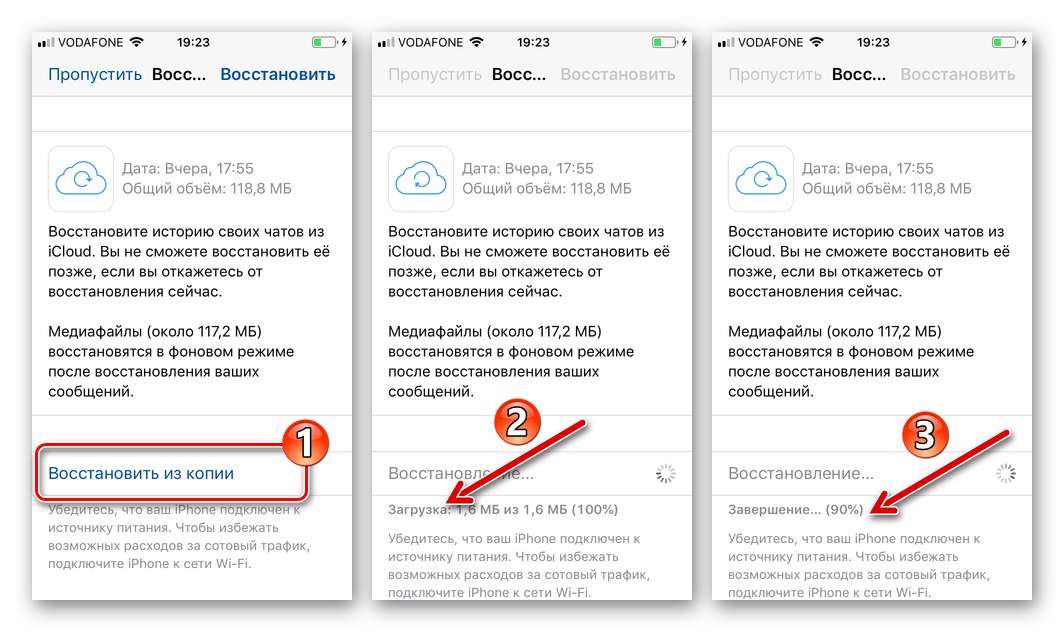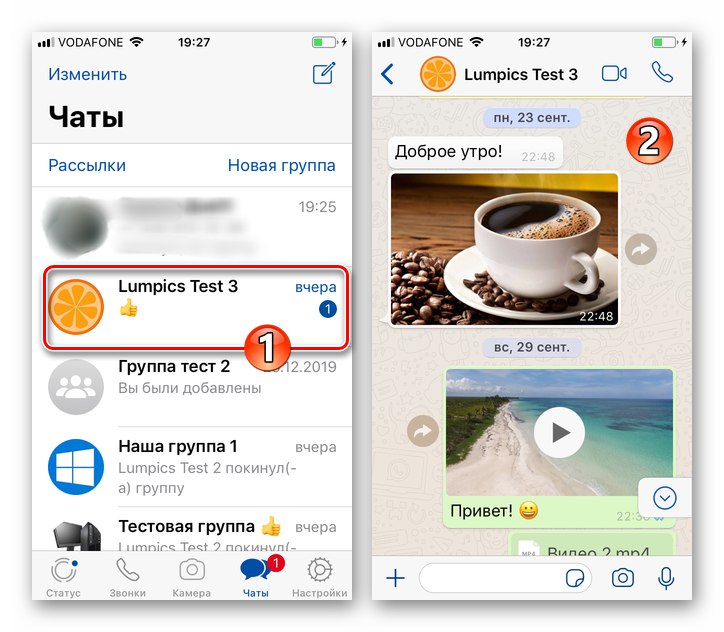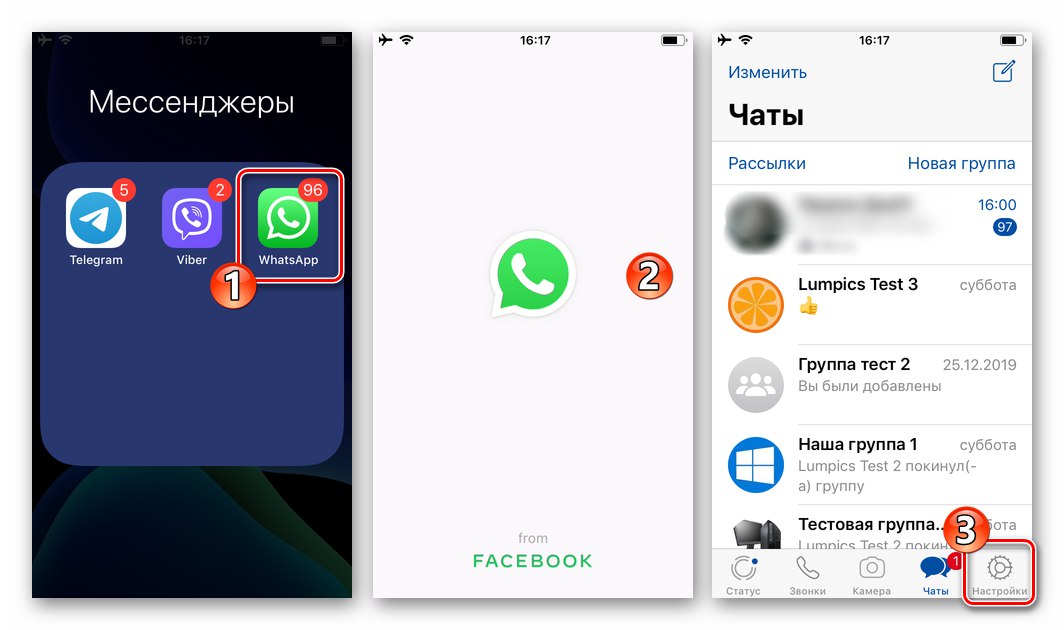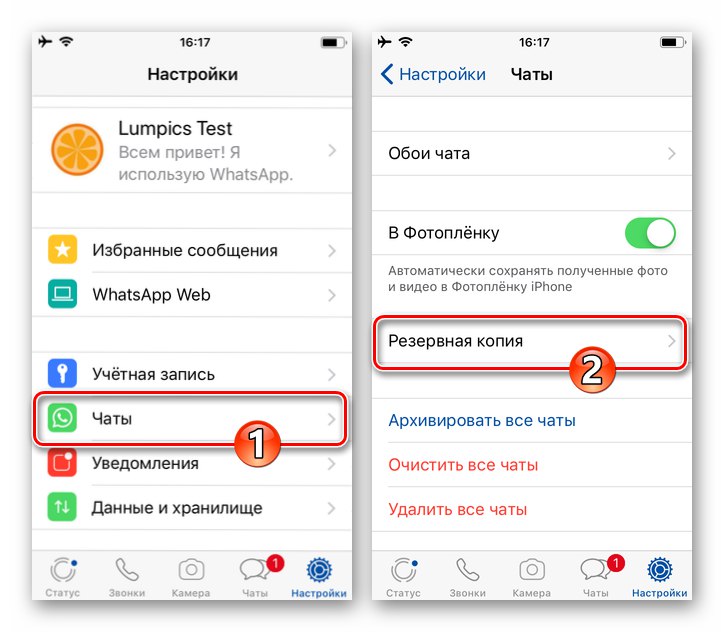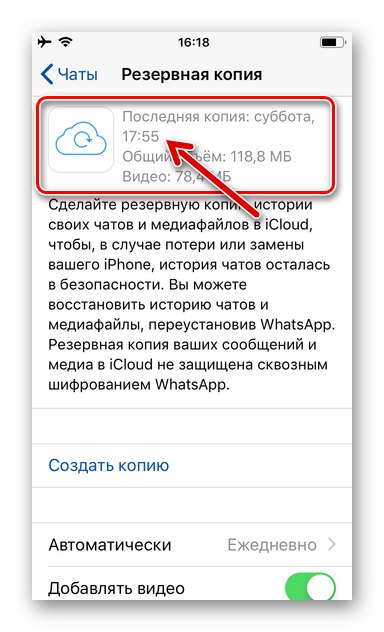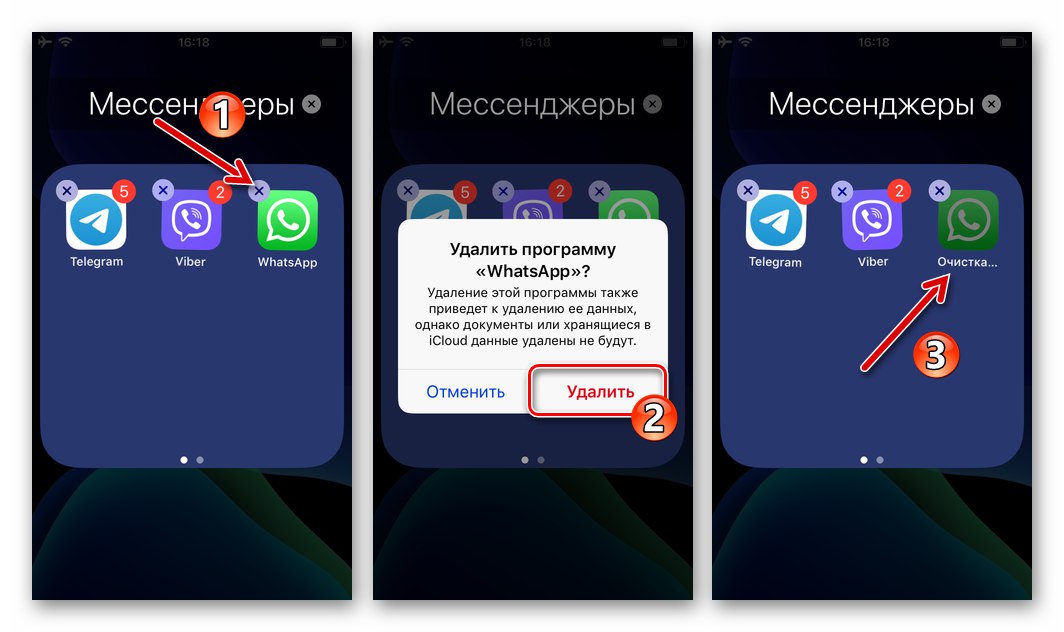Може би няма по-голяма неприятност, която може да възникне по време на използване на WhatsApp, отколкото случайна загуба на вашата история на чата. Ето защо пратеникът осигурява функция за архивиране на информацията, генерирана в процеса на комуникация, която осигурява възможността да я възстанови в критични ситуации. Статията демонстрира действията, които могат да бъдат предприети за връщане на съдържанието на диалогови прозорци и групови чатове, изтрити от потребителите на WhatsApp iPhone.
Как да възстановя изтритите съобщения на WhatsApp на iPhone
Имайте предвид, че принципът на действие на програмата WhatsApp за iOS кара потребителят да няма практическа възможност да върне историята на кореспонденцията във формата, която съществува в даден момент от времето. На iPhone архивирането на данни в месинджъра помага да се избегне загуба на информация в критични ситуации и за това е предназначен модулът за архивиране. Следователно потребителят на смартфон на Apple, който случайно или умишлено е изтрил чатовете в WhatsApp, има само две възможности за връщане на информация в месинджъра.
Следването на инструкциите от тази статия ще доведе до резултати само ако сте били озадачени предварително от безопасността на данните, тоест сте създали резервно копие на историята на чата си, като използвате ръчно съобщението или сте настроили автоматично архивиране на съобщения и съдържание от WhatsApp към iCloud!
Повече информация: Архивирайте WhatsApp Chats на iPhone
Вариант 1: Автоматично възстановяване
В ситуация, в която сте загубили историята си за кореспонденция на WhatsApp след нулиране на вашия iPhone до фабричните настройки; преинсталиране на iOS; загуба или кражба на устройството, където е инсталирано приложението за клиент на услуга и др. най-правилният начин за възстановяване на информацията ще бъде следният.
- На вашия iPhone влезте в iCloud със същия Apple ID, който преди сте използвали WhatsApp.
![WhatsApp за iOS упълномощаване в Apple ID на iPhone за възстановяване на кореспонденция от архивиране към iCloud]()
Повече информация: Влезте в Apple ID на iPhone
- Инсталирайте програмата за съобщения на вашето устройство, като използвате някой от методите, предложени в материала на следната връзка.
![WhatsApp за iOS Инсталиране на пратеника от Apple App Store]()
Повече информация: Как да инсталирам WhatsApp messenger на iPhone
- Стартирайте WhatsApp за iOS. Въведете вашия идентификатор, използван за упълномощаване, в съобщението по време на формирането на възстановената кореспонденция, докоснете "Свършен".
![WhatsApp за iOS Стартиране на съобщението на iPhone след инсталация, въведете телефонния номер, за да влезете в акаунта си]()
Повече информация: Как да влезете в WhatsApp Messenger от iPhone
- След потвърждаване на телефонния номер чрез въвеждане на кода от SMS, изпратен от системата или получен по време на обаждане, поискано от услугата, WhatsApp автоматично ще провери за резервно копие в iCloud. Ако такъв съществува, програмата ще покаже датата и часа, когато е създадено копието, като същевременно предлага възстановяване на данни от него.
![WhatsApp за iOS намира резервно копие на iCloud след потвърждение на телефонния номер]()
- Щракнете „Възстановяване от копие“ и след това изчакайте WhatsApp да изтегли информация от облачното хранилище и да я разположи в съобщението.
![WhatsApp за iOS процес на възстановяване на историята на чата от архивиране до iCloud]()
- Получено известие „NUMBER съобщения възстановени“, щракнете "По-нататък" в горния десен ъгъл на екрана. По желание направете промени в данните на вашия профил в WhatsApp, след което щракнете "Свършен".
![WhatsApp за iOS автоматично възстановяване на историята на чата от iCloud завърши]()
- Това завършва процедурата за възстановяване на историята на кореспонденцията - в резултат на това пратеникът ще покаже заглавките на диалозите и груповите чатове, които съществуват по време на архивирането, и можете да продължите с използването на WhatsApp в нормален режим.
![WhatsApp за iOS Успешно възстановяване на чатове и тяхното съдържание от архивиране до iCloud]()
Вариант 2: ръчно възстановяване
Ако по някаква причина (например веднага след случайно изтриване на чат или цялата кореспонденция в месинджъра) трябва да върнете информация на WhatsApp във формата, която е съществувала преди изтриването и по време на последното архивиране, постъпете по следния начин:
- Отворете WhatsApp на iPhone и в панела за съобщения, разположен в долната част на екрана, щракнете "Настройки".
![WhatsApp за iPhone стартирайте програма за съобщения, отидете в Настройки]()
След това преминете от отворения списък с програмни параметри към раздела „Чатове“ и на следващия екран натиснете „Резервно копие“.
![WhatsApp за iPhone Messenger Настройки - Чатове - Архивиране]()
- Уверете се, че резервното копие на iCloud съществува - ако е така, в горната част на екрана „Резервно копие“ показва данни за датата и часа на формиране на копие от историята на кореспонденцията в месинджъра и обема, зает от него в облачното хранилище.
![WhatsApp за iPhone Дата, час и количество резервно копие, налично в iCloud]()
Не създавайте нов архив, в противен случай той ще замени съществуващия и възстановяването на данни ще стане безсмислено!
- Ако сте доволни от „връщането“ на историята на чата към датата и часа, показани на екрана, заснет на екранната снимка от предишния параграф на инструкциите, не правете нищо друго, затворете WhatsApp. След това премахнете пратеника от iPhone, като изберете един от методите, описани в статията на връзката по-долу. Това трябва да се направи, за да се преинсталира клиентът на услугата - невъзможно е да се инициира процедурата за възстановяване на данни от резервно копие в случай на iOS по друг начин.
![WhatsApp за iPhone Деинсталирайте пратеника от устройството]()
Повече информация: Как да деинсталирам WhatsApp от iPhone
- Следвайте предишните инструкции от тази статия, започвайки от точка # 2. Тоест инсталирайте WhatsApp, проверете телефонния си номер, потвърдете необходимостта от разполагане на резервно копие на чатове в месинджъра и изчакайте процедурата за възстановяване на данните да приключи.
![WhatsApp за iPhone възстановява историята на чата от архивиране до съхранение в облак]()
Заключение
Въпреки факта, че за много собственици на технологии на Apple инструментът WhatsApp за iOS за архивиране и възстановяване на информация изглежда недостатъчно функционален, той позволява в критични ситуации, макар и не напълно, да избегне загубата на историята на кореспонденцията, формирана с течение на времето. работа на пратеника.